Para mejorar el rendimiento de tu ordenador o cambiar algún componente como la memoria RAM, es necesario saber qué tipo tienes. Sin embargo, para conocer cuál es el tipo que tienes, no debes abrir tu ordenador o buscar el componente de forma directa. Además, es relevante saber el tipo de módulo DDR que admite tu ordenador, la velocidad y la capacidad. Si tienes un ordenador con Windows 11, te mostramos los pasos a seguir.

Puntos Clave:
- Windows 11, al igual que Windows 10 o versiones anteriores, ofrecen opciones para comprobar la memoria RAM que tiene el ordenador.
- Existen diferentes tipos de memoria RAM para una PC con Windows, estos pueden ser DDR2, DDR3, DDR4 y las más actuales, DDR5.
¿Quieres saber qué cantidad de RAM usa tu ordenador? ¿Quieres actualizar la memoria RAM instalada? Para esto es necesario hacer un grupo de pasos en distintos procesos que funcionan y que te permitirán conocer el tipo de RAM que está usando tu ordenador. No te preocupes si no sabes hacerlo, no será necesario que recurras a un experto para tener este dato.
¿Cómo saber cuánta memoria RAM tiene tu ordenador? (Opción para verificar las especificaciones desde el Administrador de tareas)
Usar el Administrador de tareas es una de las opciones que te pueden ayudar a comprobar el tipo de memoria RAM que tiene tu ordenador. Para hacer esto, solo es necesario seguir un proceso de pocos pasos que te llevarán a la información de este componente. Así que si quieres verificar la RAM de tu ordenador, completa los siguientes pasos:
- Haz clic con el botón derecho en la opción de inicio que se encuentra en la barra de tareas y presiona en la herramienta Administrador de tareas para abrir.
- Una vez dentro, presiona sobre la pestaña de “Rendimiento” en el menú superior.
- Selecciona la sección de “Memoria”.
- En la esquina superior derecha van a aparecer los detalles sobre la cantidad de memoria RAM y el tipo que usa tu ordenador.
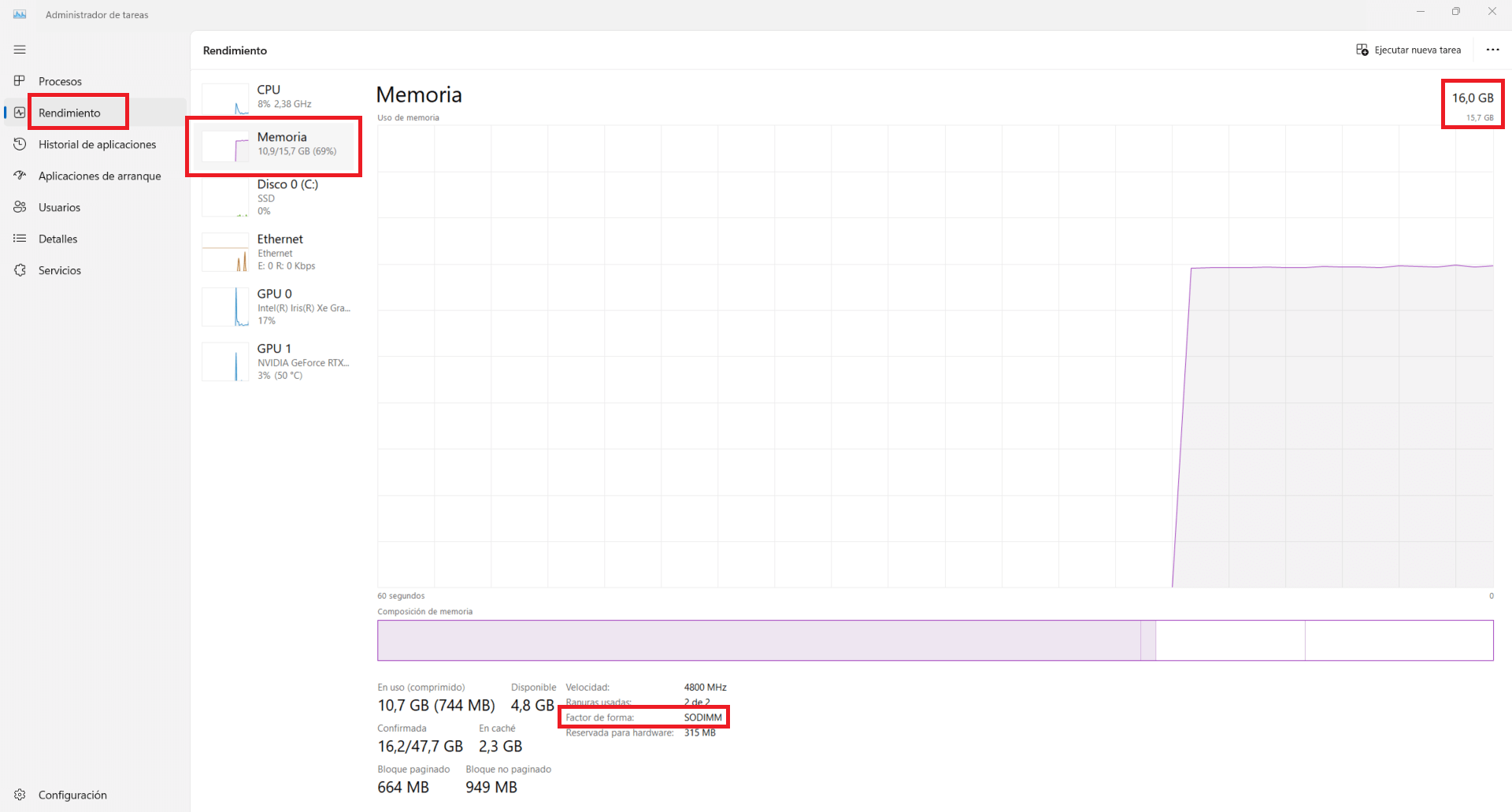
Estos pasos sirven para poder completar el proceso y saber cuánta RAM tienes instalada. Incluso podrás saber cuántas ranuras están disponibles en tu ordenador, por si quieres ampliar los GB de memoria RAM.
Descubre cuánta RAM usa tu ordenador con Windows 10 y 11 (Cómo verificar esto desde el Símbolo del sistema o PowerShell)
Otra forma a la que puedes recurrir para tener información sobre la RAM que usas, es la opción de Símbolo del sistema. En este caso, también podrás usar Windows PowerShell para tener estos datos mucho más específicos. Así que para conseguirlo, es necesario seguir estos pocos pasos y el comando que te daremos.
- Usa la combinación de tecla Windows + X y busca la opción “Símbolo del sistema” o “Windows PowerShell”.
- Una vez dentro, será necesario escribir el siguiente comando:
Get-WmiObject Win32_PhysicalMemory | Format-Table Manufacturer,MemoryType,Banklabel,Configuredclockspeed,Devicelocator,Capacity,Serialnumber –autosize
- Tras pulsar la tecla Enter, revisa la información dada por el sistema.
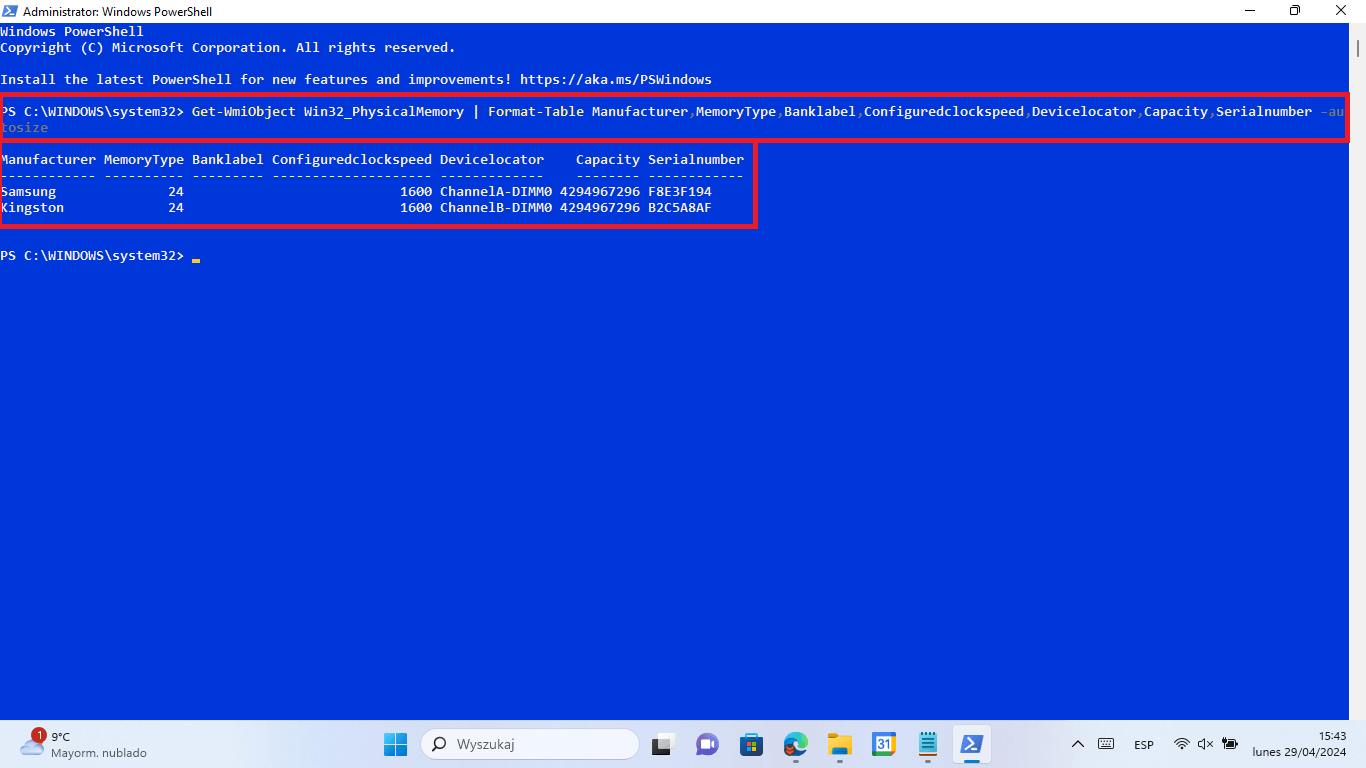
Este comando te dará información detallada sobre diferentes módulos que sirven para comprobar la RAM. Conocerás la etiqueta del banco, la velocidad de la RAM configurada, el localizador del dispositivo, su capacidad e incluso el número de serie. En caso de que el MemoryType indique 0 como en la imagen, puede deberse a distintas razones. Una de ellas es por ser una computadora moderna con DDR4 o si es una laptop que no permite que se añada más memoria.
Cómo comprobar cuál es la capacidad de la RAM de tu PC con el comando de Información del sistema
Desde el comando de Información del sistema también puedes acceder a información relevante de tu ordenador, incluyendo la RAM. Este es un proceso sencillo en el que no necesitas de un experto para poder completarlo en pocos minutos. Solo tienes que seguir estos pasos desde tu ordenador con Windows 11 si quieres saber ejecutarlo:
- Usa la combinación de tecla Windows + R para abrir el diálogo Ejecutar.
- Escribe el comando “msinfo32” y presiona en Aceptar.
.png)
- Una vez dentro de Memoria del Sistema, busca en el panel derecho la opción “Memoria física instalada”.
.png)
Es importante aclarar que esté proceso no sirve para saber cuál es el tipo de memoria RAM instalada en tu ordenador. Sin embargo, este proceso es funcional para poder saber la capacidad que tiene en solo 3 pasos.
Aprende a mirar el tipo de RAM en Windows 11 con ayuda de la herramienta CPU-Z
Un método que puede servirte es a través del software llamado CPU-Z que brinda información detallada de tu ordenador. Esto lo puedes descargar de forma gratuita desde cualquier buscador que desees y ejecutarlo sin problemas. Para aprender a usarlo, es necesario que sigas estos pasos.
.png)
- Escriba CPU-Z en el buscador de Windows en la barra de tareas y pulse en su icono o en Abrir.
.png)
- Presione en la pestaña Memoria.
- En la sección General podrá ver toda la información necesaria sobre el tipo de memoria RAM en uso.
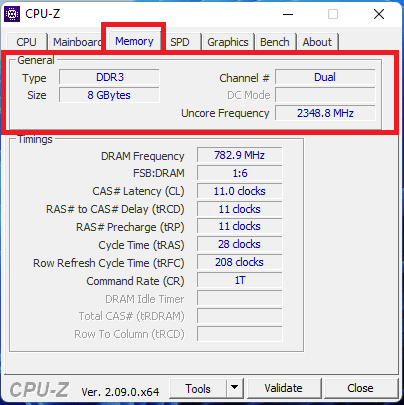
Conclusiones personales
Saber el tipo de memoria RAM que usa tu ordenador es relevante por distintas razones. Además de servir para ampliar o mejorar este componente, también te dará información importante sobre el funcionamiento que tiene tu PC. Así que con cada uno de los procesos que te hemos mostrado podrás tener información detallada sobre el tipo de RAM que esté usando un ordenador con este sistema operativo.
